гҖҠPSеҲ¶дҪңйӮ®зҘЁеҚ°з« еӣҫзүҮж“ҚдҪңе®һдҫӢгҖӢжҳҜдёҖзҜҮе…ідәҺPhotoshopзҡ„еӯҰд№ ж•ҷзЁӢпјҢйҖҡиҝҮз®ҖеҚ•еҮ жӯҘе°ұиғҪе®һзҺ°ж•ҷзЁӢдёӯзҡ„ж•Ҳжһңеӣҫж•ҲжһңпјҢеҪ“然еҸӘеӯҰд№ иҝҷдёҖзӮ№пјҢ并дёҚиғҪе®Ңе…ЁжҺҢжҸЎPhotoshopжҠҖе·§пјӣдҪ еҸҜд»ҘйҖҡиҝҮжӯӨеҠ ејәж“ҚдҪңе®һдҫӢпјҢи’ҷзүҲпјҢ画笔е·Ҙе…·пјҢи·Ҝеҫ„зӯүеӨҡз»ҙеәҰжЎҲдҫӢжҲ–е®һж“ҚжқҘиҝӣиЎҢжӣҙеӨҡзҡ„еӯҰд№ пјӣжӯӨж•ҷзЁӢжҳҜз”ұз•Ҙ~еңЁ2021-08-03еҸ‘еёғзҡ„пјҢзӣ®еүҚдёәжӯўжӣҙиҺ·еҫ—дәҶ 0 дёӘиөһпјӣеҰӮжһңдҪ и§үеҫ—иҝҷдёӘиғҪеё®еҠ©еҲ°дҪ пјҢиғҪжҸҗеҚҮдҪ PhotoshopжҠҖе·§пјӣиҜ·з»ҷд»–дёҖдёӘиөһеҗ§гҖӮ
жң¬зҜҮйӮ®жҲіж•Ҳжһңж•ҷзЁӢи·ҹеӨ§е®¶и®Іи§ЈеҰӮдҪ•еҲ¶дҪңеӨҚеҸӨйЈҺж јзҡ„йӮ®зҘЁеёёи§Ғзҡ„йӮ®жҲіеӣҫзүҮпјҢе–ңж¬ўиҝҷдёӘж•Ҳжһңзҡ„еҗҢеӯҰеҸҜд»Ҙи·ҹзқҖж•ҷзЁӢдёҖиө·з»ғд№ еҲ¶дҪңдёҚеҗҢзҡ„йӮ®жҲіеӣҫзүҮгҖӮе…ҲзңӢзңӢж•Ҳжһңеӣҫ
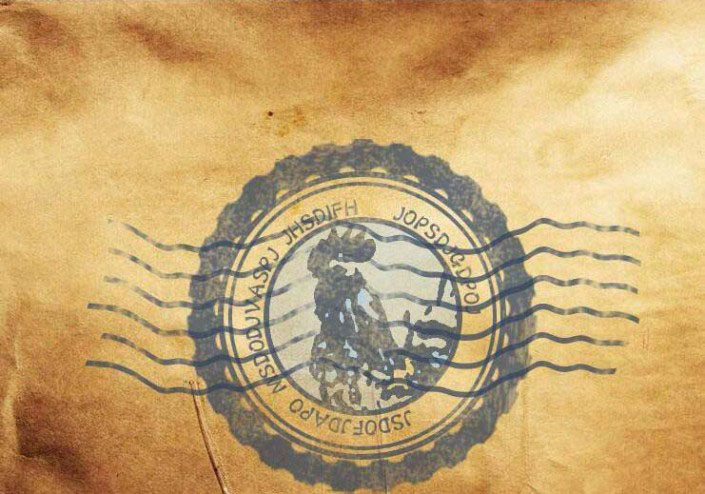
1гҖҒж–°е»әж–Ү件жүҫдёҖеј еӨҚеҸӨзәёеј еҒҡдёәиғҢжҷҜ
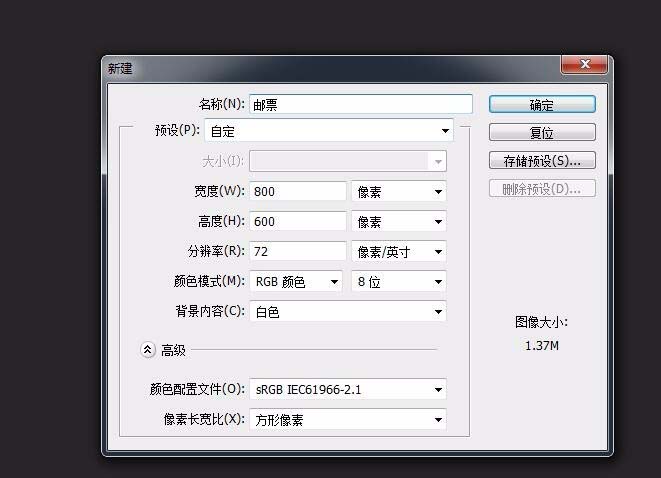
2гҖҒжӨӯеңҶе·Ҙе…·з”»дёҖдёӘеңҶеҪў еӨҚеҲ¶дёүж¬Ў пјҢ第дёҖдёӘеңҶжҸҸиҫ№дёҚйҖҸжҳҺеәҰи®ҫзҪ®дёә0

3гҖҒ第дәҢдёӘеңҶзј©е°ҸжҸҸиҫ№дёҚйҖҸжҳҺеәҰи®ҫзҪ®дёә0
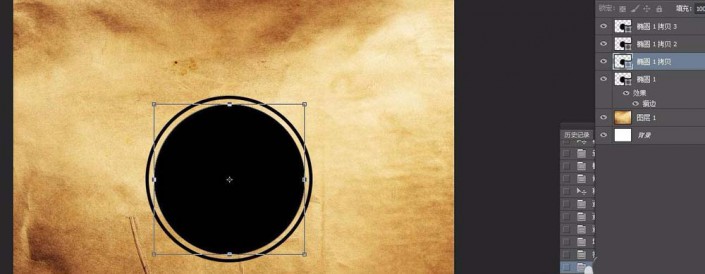
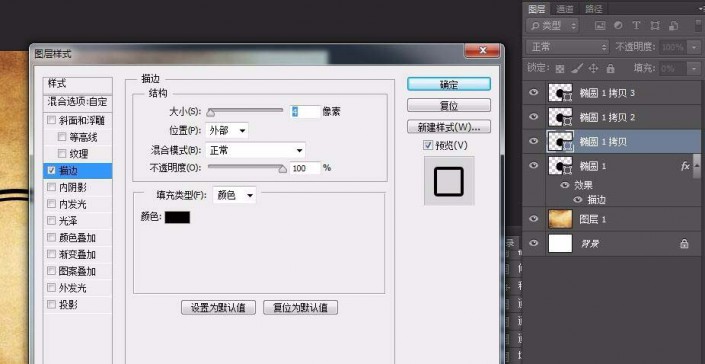
4гҖҒ第дёүдёӘеңҶзј©е°ҸжҸҸиҫ№дёҚйҖҸжҳҺеәҰи®ҫзҪ®дёә0
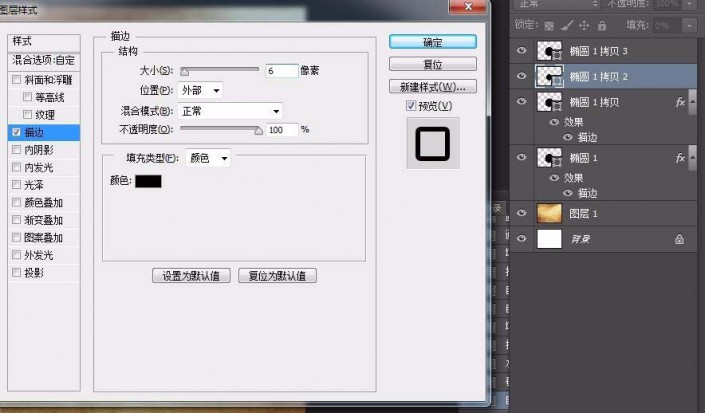
5гҖҒ第еӣӣдёӘеңҶзј©е°ҸжҸҸиҫ№дёҚйҖҸжҳҺеәҰи®ҫзҪ®дёә0
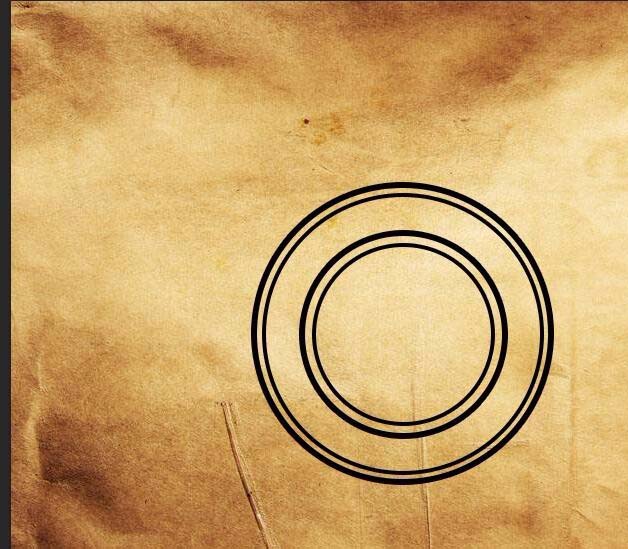

6гҖҒжңҖеӨ–еұӮеңҶиҫ№дёҠеҠ иҠұзә№
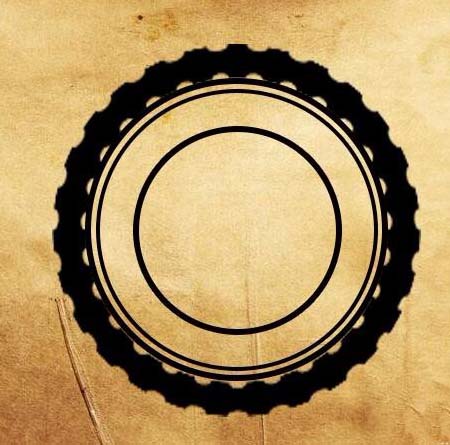
7гҖҒйҡҸдҫҝжүҫеј еҚҒдәҢз”ҹиӮ–зҡ„еӣҫзүҮпјҢж·»еҠ и’ҷзүҲ
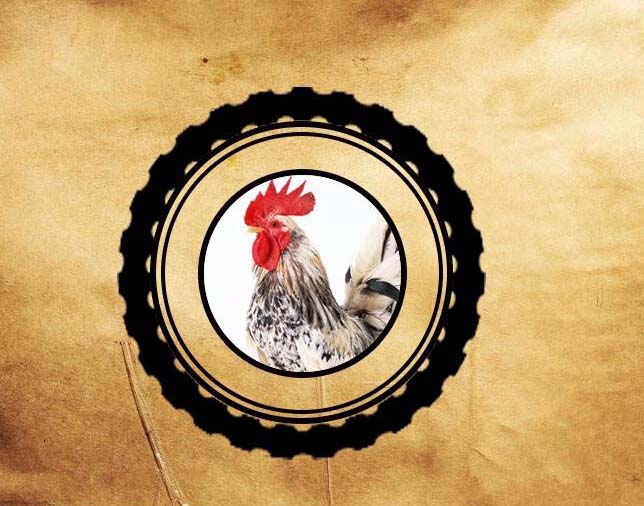
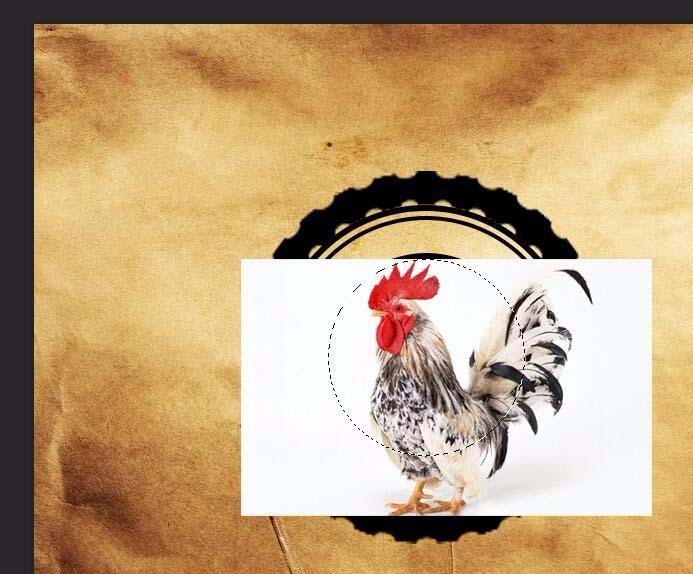
8гҖҒж»Өй•ң-ж»Өй•ңеә“-еӣҫз«
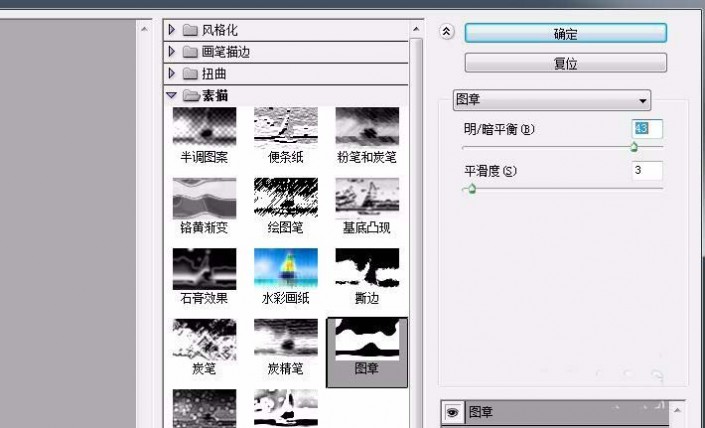
9гҖҒз”»дёӘеңҶеҪўи·Ҝеҫ„ж–Үеӯ—
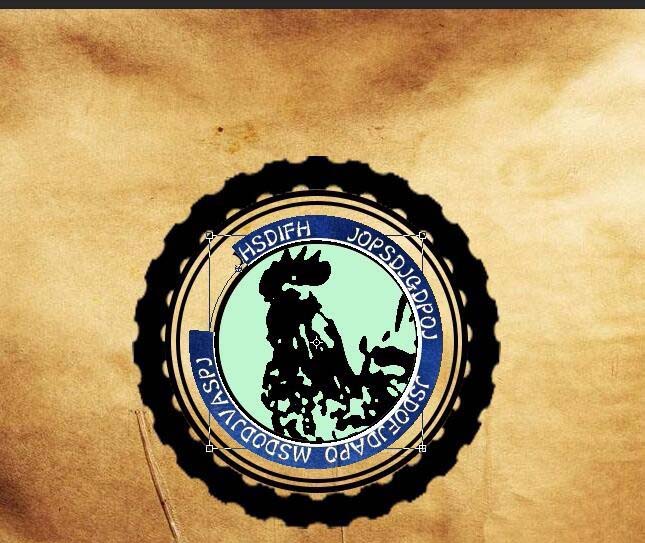
10гҖҒи®ҫзҪ®дёҚйҖҸжҳҺеәҰпјҢ用画笔зӮ№зјҖдёӢ

11гҖҒж·»еҠ еҚ°и®°зәҝ
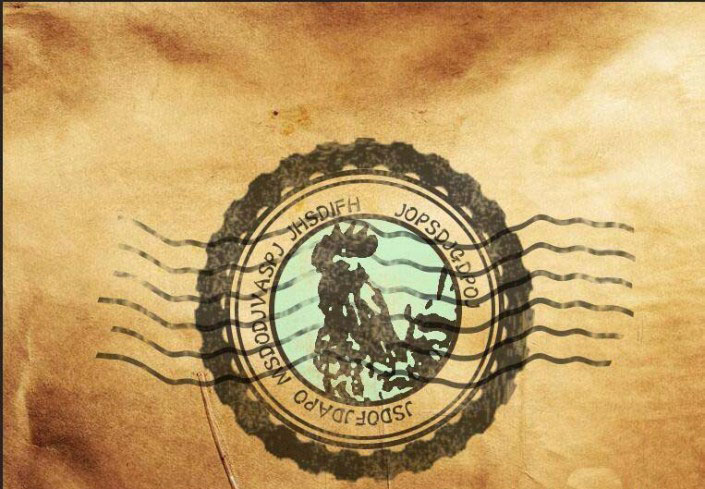
12гҖҒеҸҜд»Ҙи®ҫзҪ®иҮӘе·ұе–ңж¬ўзҡ„йўңиүІ
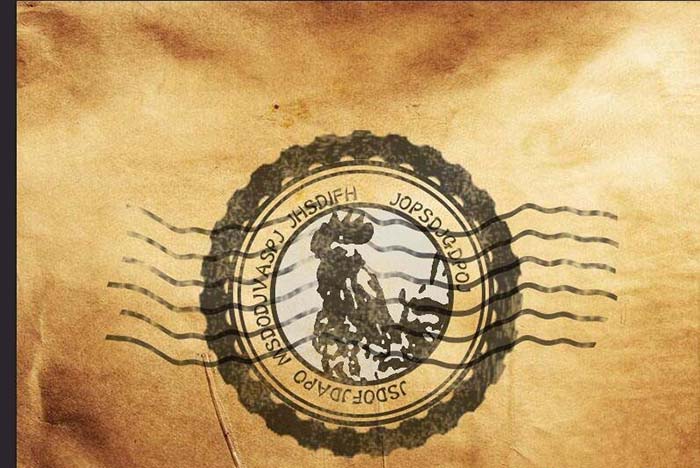

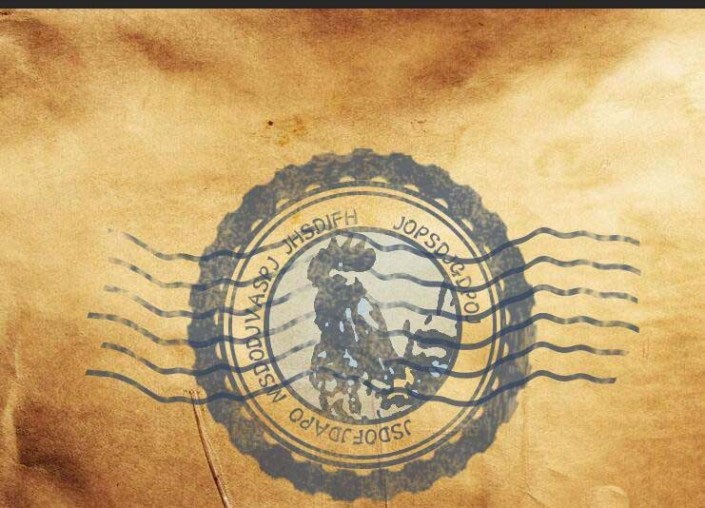
иө дәәзҺ«з‘°пјҢжүӢжңүдҪҷйҰҷ
< дёҠдёҖзҜҮ Photoshop йқўйңңзІҫдҝ®е®һеҲ—жӯҘйӘӨ
> дёӢдёҖзҜҮ PSеҲ¶дҪңеҚҠи°ғзҪ‘зә№ж•Ҳжһңж“ҚдҪңе®һдҫӢ
2022-05-24 09:25
2022-05-20 11:35
1844жөҸи§Ҳ 09-26
594жөҸи§Ҳ 06-22
710жөҸи§Ҳ 06-09
100жөҸи§Ҳ 05-05
100жөҸи§Ҳ 04-22

йҰ–еёӯи®ҫи®ЎеёҲ

й«ҳзә§и§Ҷи§үи®ҫи®ЎеёҲ

й«ҳзә§жҸ’з”»и®ҫи®ЎеёҲ






дҪҝз”Ёеҫ®дҝЎжү«з Ғзҷ»еҪ•
дҪҝз”ЁиҙҰеҸ·еҜҶз Ғзҷ»еҪ•
еҶ…зҪ®еҜҶз Ғзҡ„й“ҫжҺҘе·ІйҖҡиҝҮEmall еҸ‘йҖҒеҲ°дҪ зҡ„йӮ®з®ұдёӯпјҢиҜ·еңЁдёүеӨ©еҶ…дҝ®еӨҚеҜҶз ҒгҖӮ
3з§’еҗҺпјҢе°Ҷе…ій—ӯжӯӨзӘ—еҸЈ з«ӢеҚіе…ій—ӯ
жҲҗдёәжҲ‘зҡ„зҡ„VIPдјҡе‘ҳ
еҚіеҸҜдә«еҸ—6еӨ§зү№жқғ并е…Қиҙ№й«ҳйҖҹдёӢиҪҪж•°д»ҘдёҮи®Ўзҡ„и®ҫи®Ўзҙ жқҗпјҢеҠ©еҠӣжӮЁзҡ„е·ҘдҪңе’ҢеӯҰд№
иҫ“е…Ҙзҡ„йӘҢиҜҒз ҒдёҚжӯЈзЎ®
иҜ„и®әеҢә
жҡӮж— иҜ„и®ә